pve制作资源池
- pve制作资源池
- 步骤
- 1.创建资源池
- 2.添加资源池存储成员
- 3.创建用户身份组进行管理
- 4.查看用户角色权限划分
- 单个权限
- 5.创建新角色控制权限
- 6.创建群组权限
- 7.创建测试用户
- 8.模板制作
- 将模板进行迁移,错误:pve无法迁移: can't migrate VM with local CD/DVD
- 9.设置资源池权限
- 10.模板克隆加入资源池
pve制作资源池
步骤
1.创建资源池
- 点击数据中心
- 点击权限
- 选择资源池
- 选择创建
- 设置名称、备注
- 选择OK
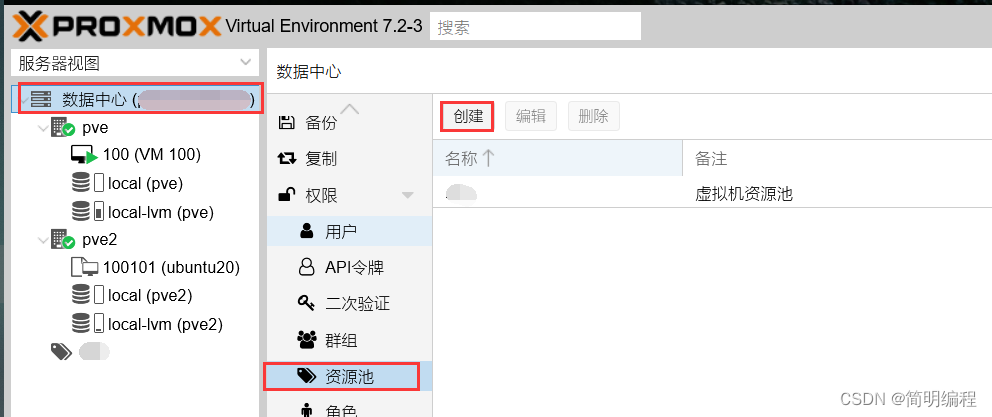
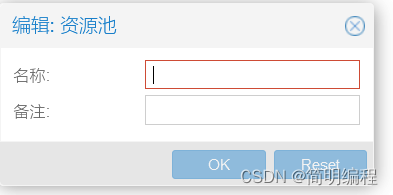
创建成功后你就可以在左边视图地方看到一个资源池了

2.添加资源池存储成员
- 选择资源池
- 点击成员
- 点击添加
- 选择存储
- 选择存储的卷(哪个空闲的多用哪个)
- 点击添加
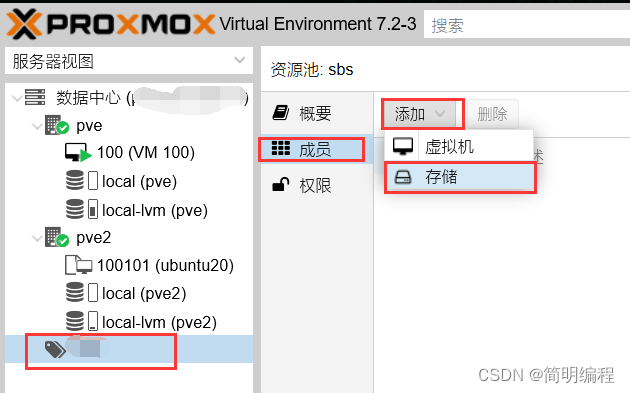
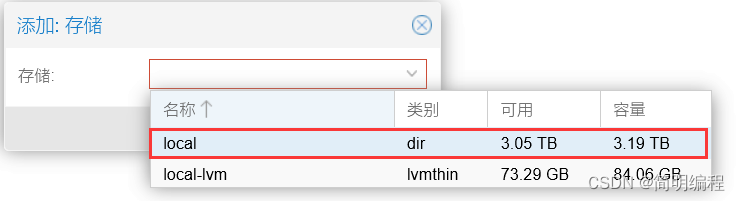
添加成功后如图所示

3.创建用户身份组进行管理
- 选择数据中心
- 选择权限
- 选择群组
- 选择创建
- 设置名称备注
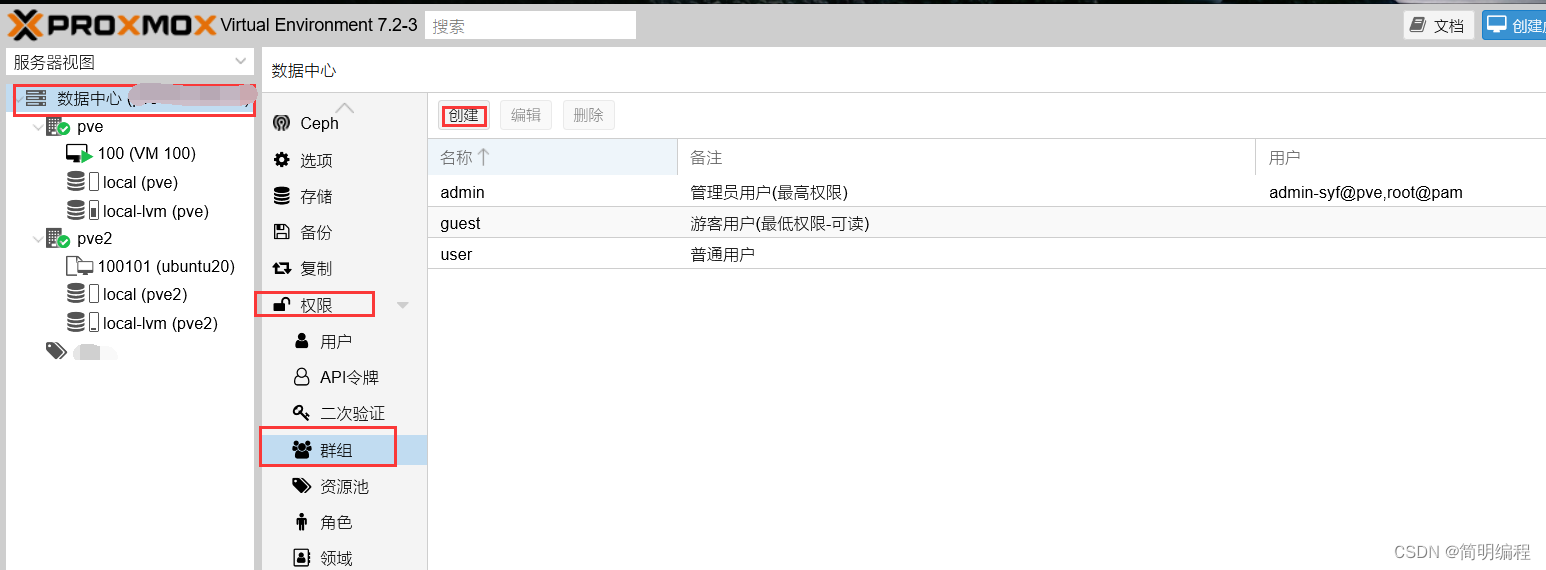
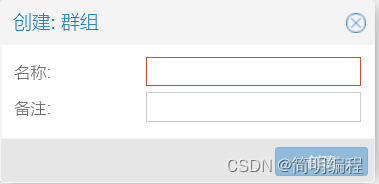
这里我设置了三个等级的组
admin,guest,user
4.查看用户角色权限划分
这里可能翻译的不是很准,大致意思能看懂就行
| 权限名称 | 权限 |
|---|---|
| Administrator | 数据存储。分配数据存储。AllocateSpace数据存储。AllocateTemplate数据存储。审计组。分配权限。修改池。分配池。审计领域。分配领域。分配用户SDN.分配SDN.审计系统。审计系统。控制台系统。修改系统。电源管理系统。Syslog用户。修改VM。分配VM。审核VM。备份VM。克隆VM.Config。CDROM VM配置。CPU VM配置。Cloudinit VM.Config。磁盘VM.Config。HWType VM配置。内存VM.Config。网络VM.Config。选项VM。控制台VM。迁移VM。监视VM。电源管理VM。快照VM.Snapshot.Rollback |
| NoAccess | 无权限 |
| PVEAdmin | 数据存储。分配数据存储。AllocateSpace数据存储。AllocateTemplate数据存储。审计组。分配权限。修改池。分配池。审计领域。分配用户SDN.分配SDN.审计系统。审计系统。控制台系统。Syslog用户。修改VM。分配VM。审核VM。备份VM。克隆VM.Config。CDROM VM配置。CPU VM配置。Cloudinit VM.Config。磁盘VM.Config。HWType VM配置。内存VM.Config。网络VM.Config。选项VM。控制台VM。迁移VM。监视VM。电源管理VM。快照VM.Snapshot.Rollback |
| PVEAuditor | 数据存储。审计池。审计SDN.审计系统。审计VM.审计 |
| PVEDatastoreAdmin | 数据存储。分配数据存储。暂时的数据存储审计 |
| PVEDatastoreUser | 数据存储空间分配,池审计 |
| PVEPoolAdmin | 池分配,池审计 |
| PVEPoolUser | 池审计 |
| PVESDNAdmin | SDN.分配SDN.审计 |
| PVESysAdmin | 权限。修改系统。审计系统。控制台系统系统日志 |
| PVETemplateUser | 虚拟机。审核VM.Clone |
| PVEUserAdmin | 组分配领域。允许用户.修改 |
| PVEVMAdmin | 分配VM。审核VM.备份VM。克隆VM.Config。CDROM VM.会议。CPU VM配置。Cloudinit VM.Config。磁盘VM.Config.HWType虚拟机。配置内存/M。配置网络VM。配置,选项VM。控制台VM迁移VM。蒙托VM。PowernMgmt虚拟机。Sapshot V/M快照回滚 |
| PVEVMUser | 虚拟机。审核VM。备份VM.Config。CDROM VM配置。Cloudinit虚拟机。控制台VM.PowerMgmt |
单个权限
为了让用户执行操作(例如列出、修改或删除 VM 配置的一部分),用户需要具有适当的权限。
Proxmox VE 使用基于角色和路径的权限管理系统。权限表中的条目允许用户、组或令牌在访问对象或路径时承担特定角色。这意味着这样的访问规则可以表示为(path, user, role) , (path, group, role)或(path, token, role)的三元组,其中角色包含一组允许的操作,以及表示这些操作的目标的路径。
角色
角色只是一个特权列表。Proxmox VE 带有许多可满足大多数需求的预定义角色。
Administrator:拥有所有权限
NoAccess:没有权限(用于禁止访问)
PVEAdmin:可以做大多数事情,但缺少修改系统设置的权限(Sys.PowerMgmt、Sys.Modify、Realm.Allocate)。
PVEAuditor : 只读访问
PVEDatastoreAdmin:创建和分配备份空间和模板
PVEDatastoreUser:分配备份空间和查看存储
PVEpoolAdmin : 分配池
PVESysAdmin:用户 ACL、审计、系统控制台和系统日志
PVETemplateUser:查看和克隆模板
PVEUserAdmin:用户管理
PVEVMAdmin:完全管理虚拟机
PVEVMUser : 查看、备份、配置 CD-ROM、VM 控制台、VM 电源管理
您可以在 GUI 上看到整套预定义角色。
特权
特权是执行特定操作的权利。为了简化管理,权限列表被分组到角色中,然后可以在权限表中使用。请注意,权限不能直接分配给用户和路径,而不是角色的一部分。
我们目前使用以下权限:
节点/系统相关权限
Permissions.Modify : 修改访问权限
Sys.PowerMgmt:节点电源管理(启动、停止、重置、关闭……)
Sys.Console:控制台访问节点
Sys.Syslog : 查看系统日志
Sys.Audit : 查看节点状态/配置、Corosync 集群配置和 HA 配置
Sys.Modify : 创建/删除/修改节点网络参数
Group.Allocate : 创建/删除/修改组
Pool.Allocate:创建/删除/修改池
Pool.Audit : 查看池
Realm.Allocate:创建/删除/修改身份验证领域
Realm.AllocateUser : 将用户分配给一个领域
User.Modify:创建/删除/修改用户访问和详细信息。
虚拟机相关权限
VM.Allocate:创建/删除新 VM 到服务器清单
VM.Migrate:将 VM 迁移到集群上的备用服务器
VM.PowerMgmt:电源管理(启动、停止、重置、关闭……)
VM.Console:控制台访问 VM
VM.Monitor : 访问 VM 监视器 (kvm)
VM.Backup : 备份/恢复虚拟机
VM.Audit : 查看 VM 配置
VM.Clone : 克隆/复制虚拟机
VM.Config.Disk : 添加/修改/删除磁盘
VM.Config.CDROM : 弹出/更换 CD-ROM
VM.Config.CPU : 修改 CPU 设置
VM.Config.Memory : 修改内存设置
VM.Config.Network : 添加/修改/删除网络设备
VM.Config.HWType : 修改模拟硬件类型
VM.Config.Options:修改任何其他 VM 配置
VM.Snapshot : 创建/删除 VM 快照
存储相关权限
Datastore.Allocate:创建/删除/修改数据存储,删除卷
Datastore.AllocateSpace:在数据存储上分配空间
Datastore.AllocateTemplate:分配/上传模板和 iso 图像
Datastore.Audit:查看/浏览数据存储
5.创建新角色控制权限
- 选择数据中心
- 选择权限
- 选择角色
- 选择创建
- 输入名称并选择特权
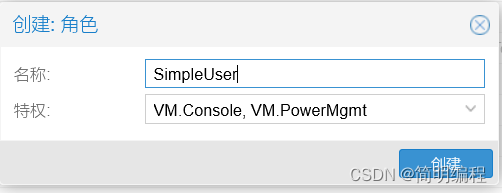
6.创建群组权限
- 选择权限
- 选择添加群组权限
- 设置路径与主路径相同
- 选择要设置权限的群组
- 选择我们前面创建好的角色
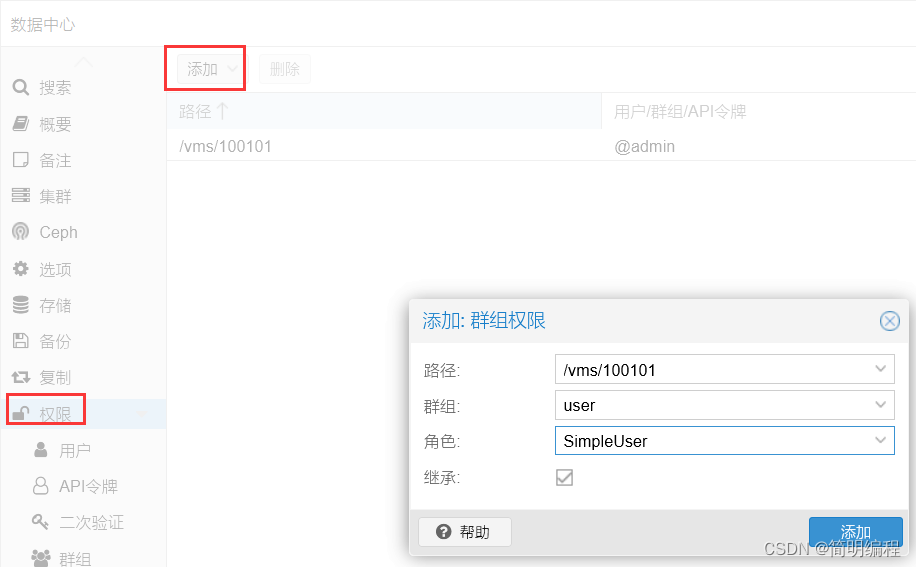
7.创建测试用户
- 点击用户
- 选择添加
- 设置用户名等信息,注意领域不要选择pam,而是选择pve,如果选择了pam需要到服务器端设置,UI界面是不能完成设置的
- 直接添加
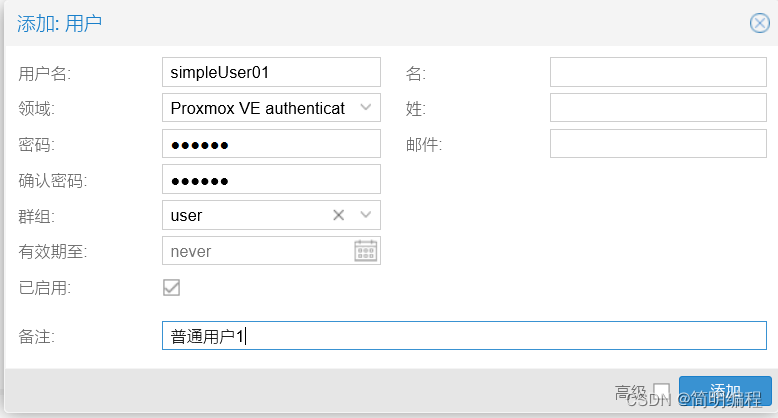
因为我们前面已经给群组设置好了权限,所以群组下的用户就会直接继承
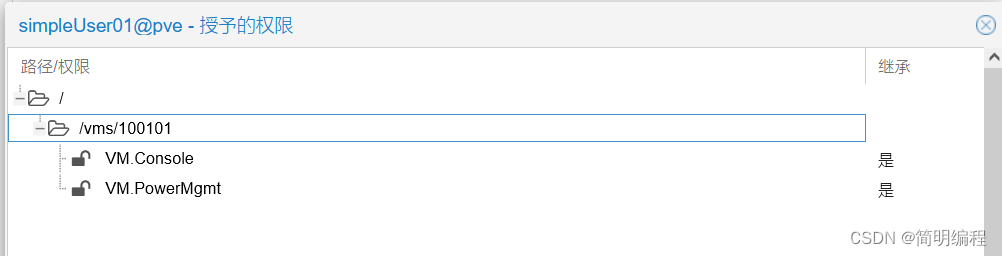
如此一来我们就规划好了用户群组的管理
8.模板制作
- 选择单个pve节点上的local
- 选择ISO镜像
- 选择上传你要创建的ISO虚拟机镜像文件
- 创建虚拟机
- 创建完成后配置好你需要的东西
- 关闭虚拟机
- 右击虚拟机转化为模板
将模板进行迁移,错误:pve无法迁移: can’t migrate VM with local CD/DVD
若看到这个错误说明虚拟机的光盘没有移除
- 选择虚拟机
- 选择硬件
- 找到光盘点击删除(当然我这里是已经删除了的)
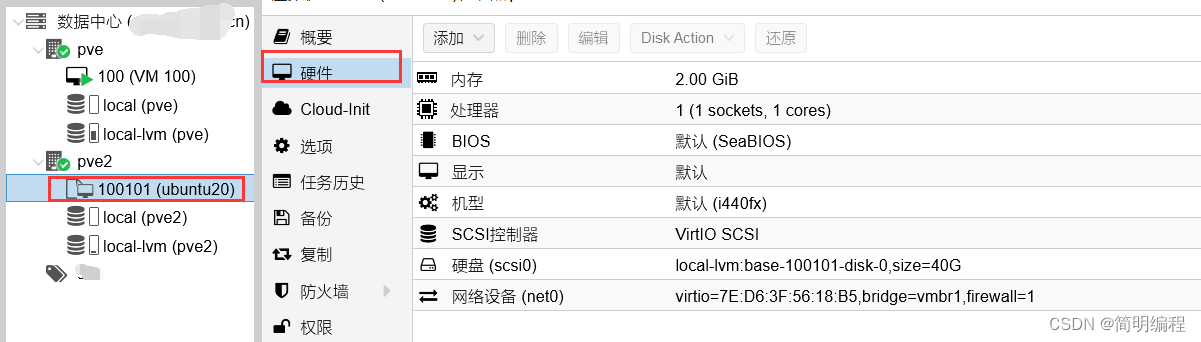
删除后选择迁移就没有这个问题了
9.设置资源池权限
- 选择资源池
- 选择权限
- 添加群组权限
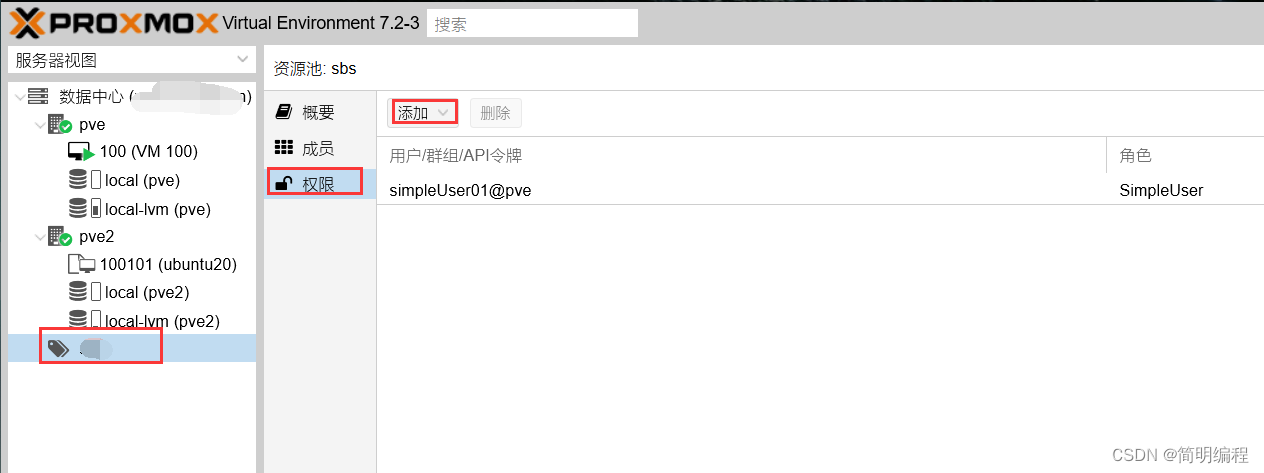
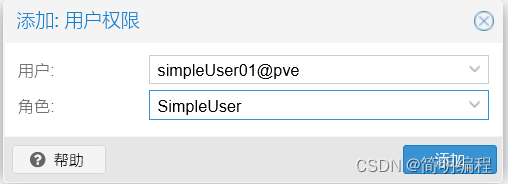
10.模板克隆加入资源池
- 选择要克隆的模板
- 进行完整克隆
- 设置信息(加入资源池中)
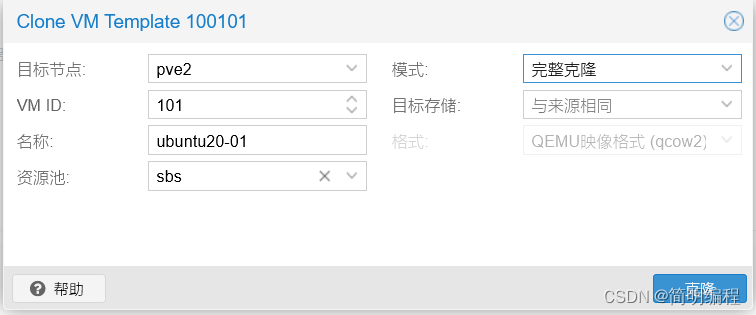
克隆完成后在虚拟机成员中会显示该虚拟机

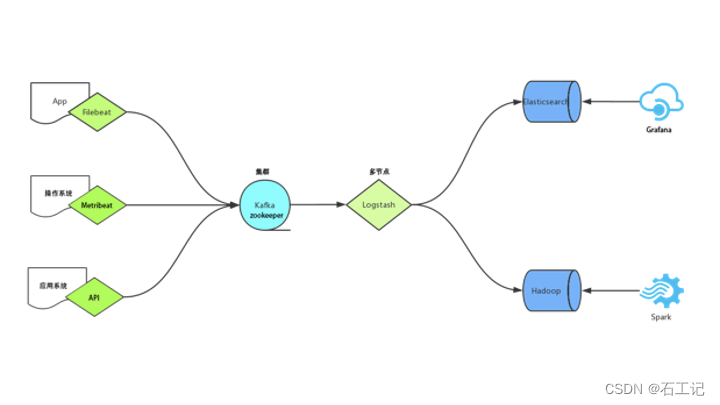

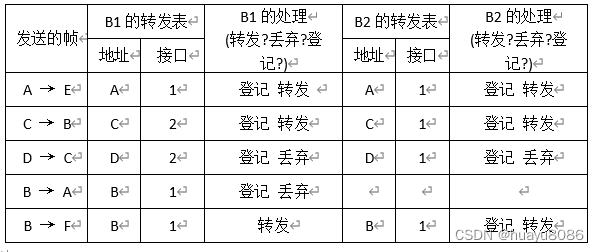
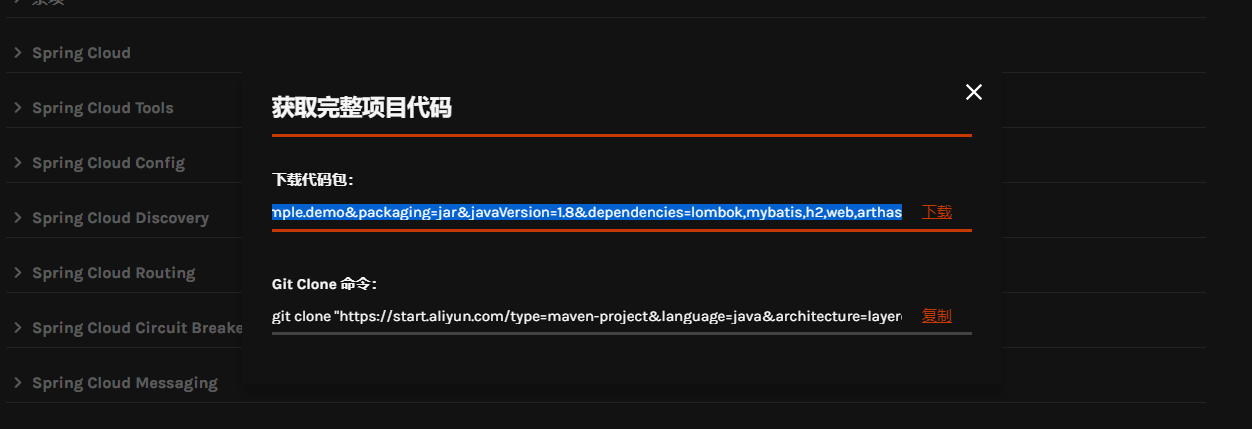

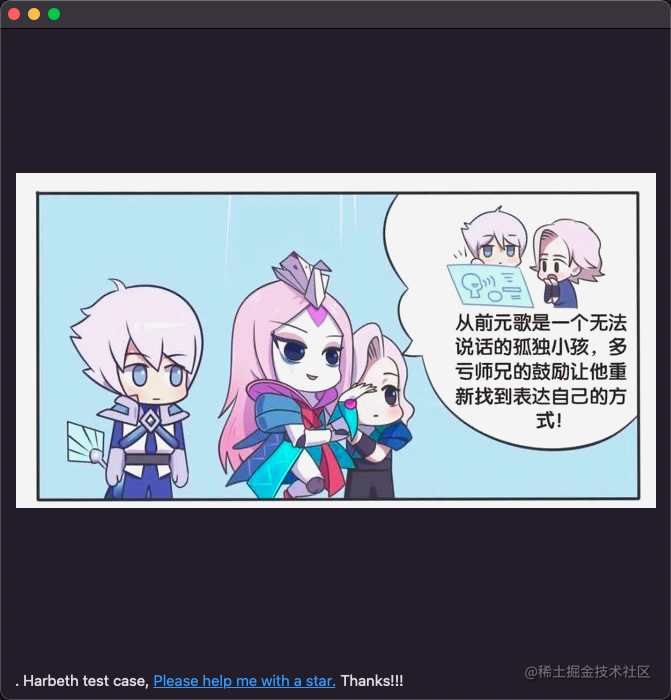
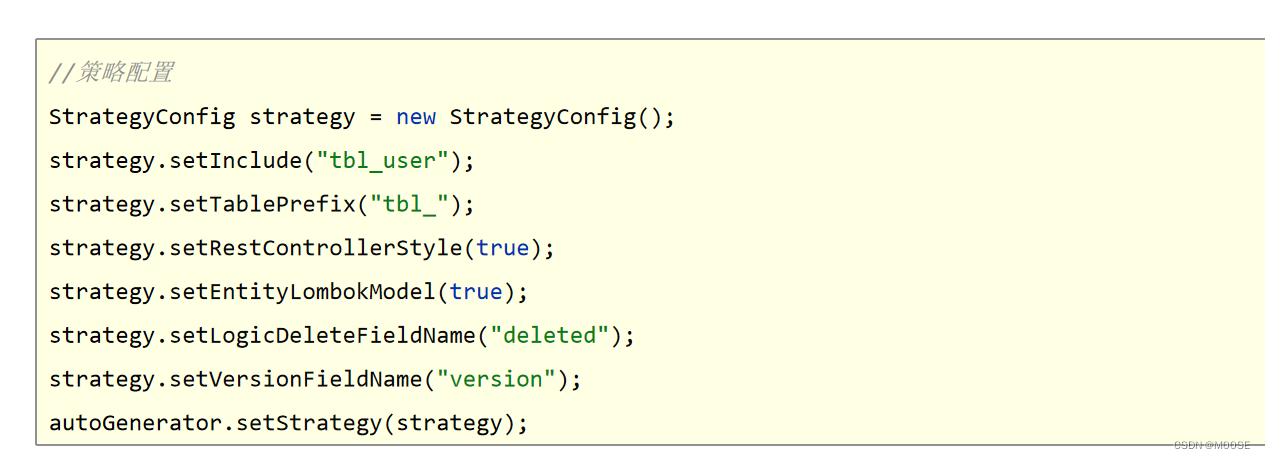

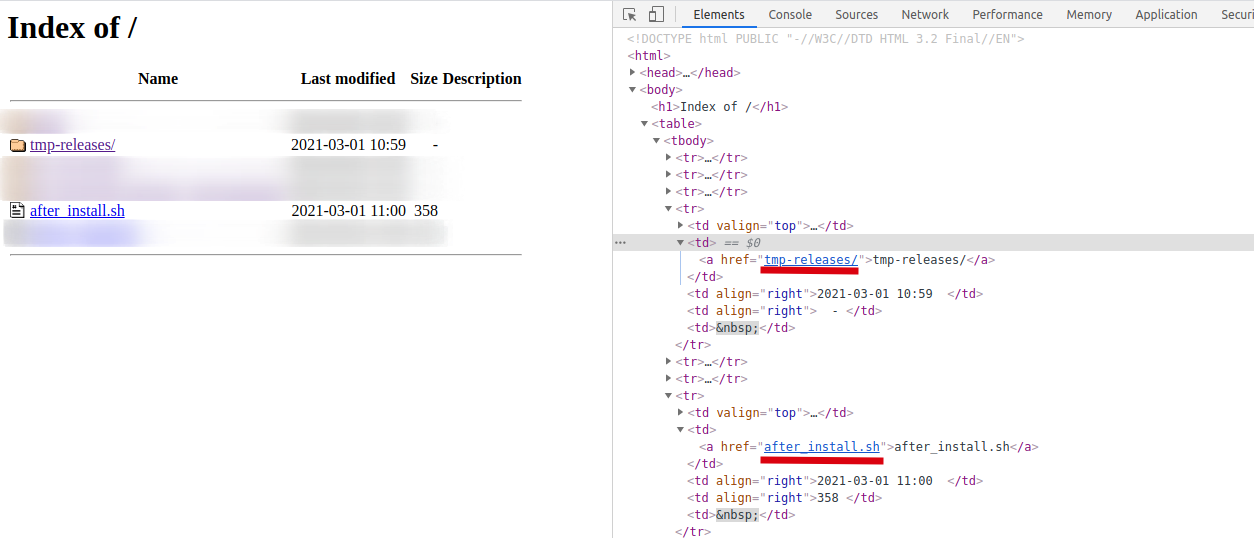
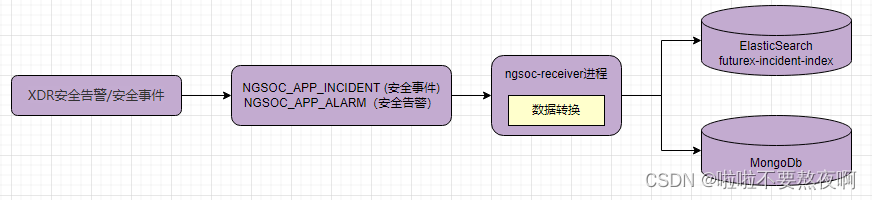
![[附源码]Python计算机毕业设计SSM基于JAVA语言的宠物寄养管理(程序+LW)](https://img-blog.csdnimg.cn/b106f4b83f3141ec938f60d3336b7295.png)

![[附源码]Python计算机毕业设计SSM基于web的社团管理系统(程序+LW)](https://img-blog.csdnimg.cn/8ad3feb0d56b4a108c6490c7be94721b.png)

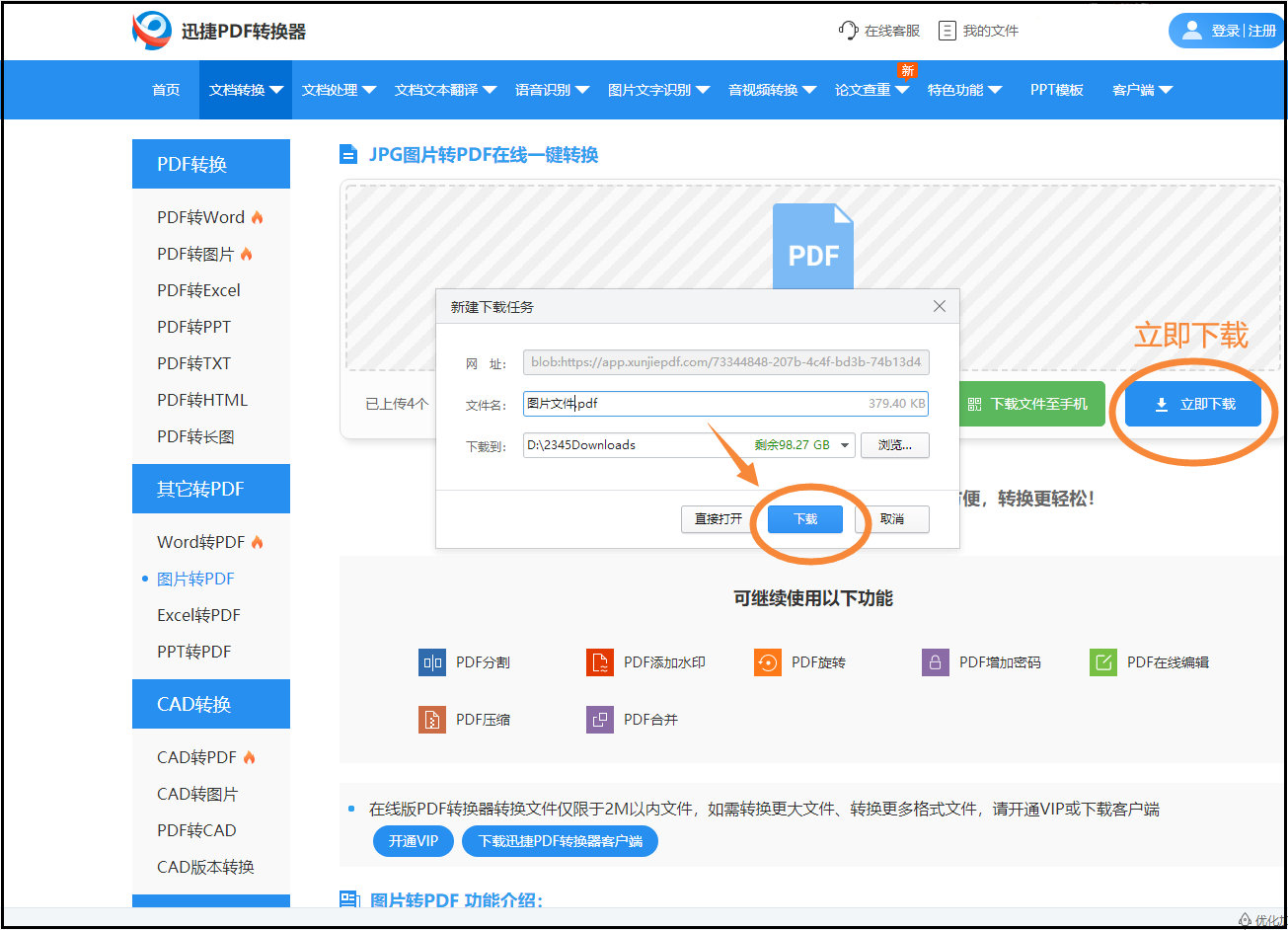
![[附源码]计算机毕业设计的小说阅读系统Springboot程序](https://img-blog.csdnimg.cn/73d5602892d74fe2828e44483b16f316.png)


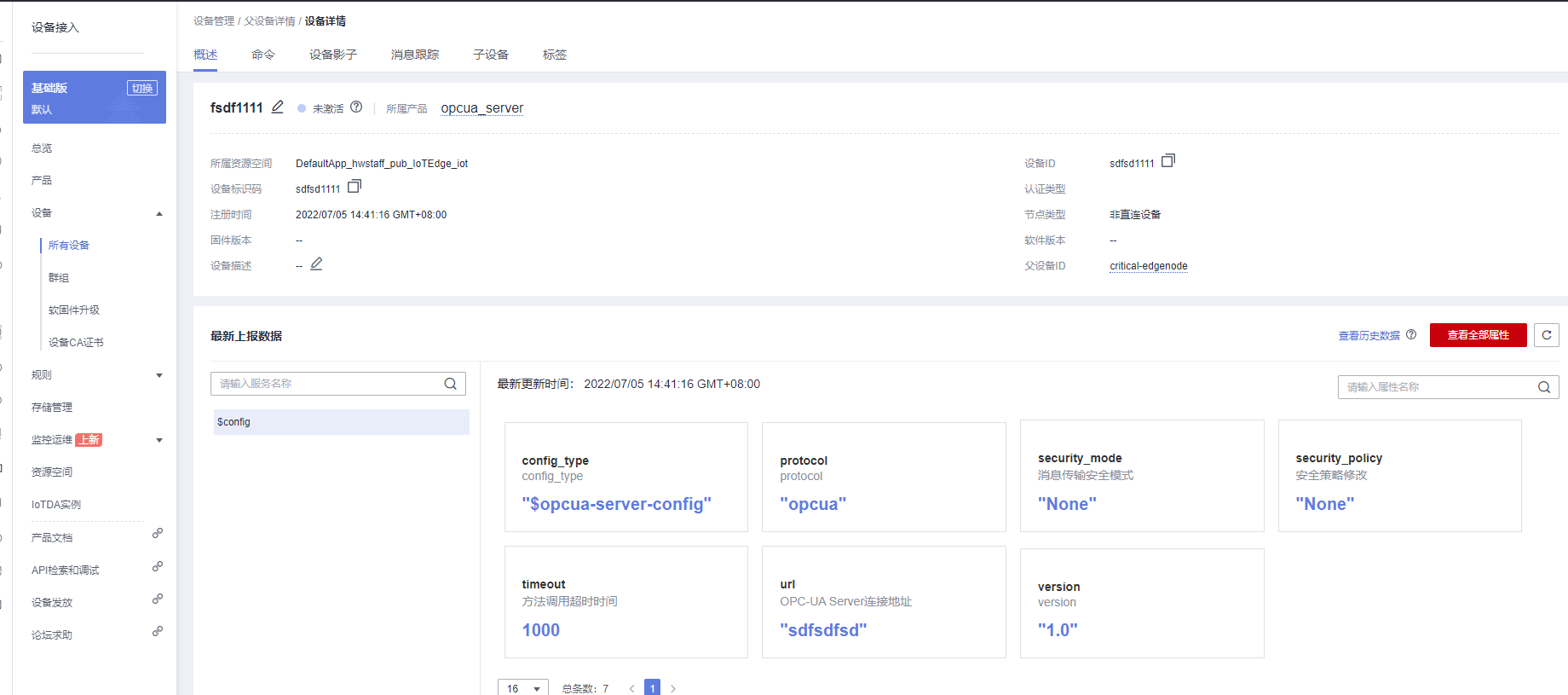
![[附源码]Nodejs计算机毕业设计基于Web课堂签到管理系统Express(程序+LW)](https://img-blog.csdnimg.cn/cb6e87ab6c944157a47ea5c78c6b1d4a.png)